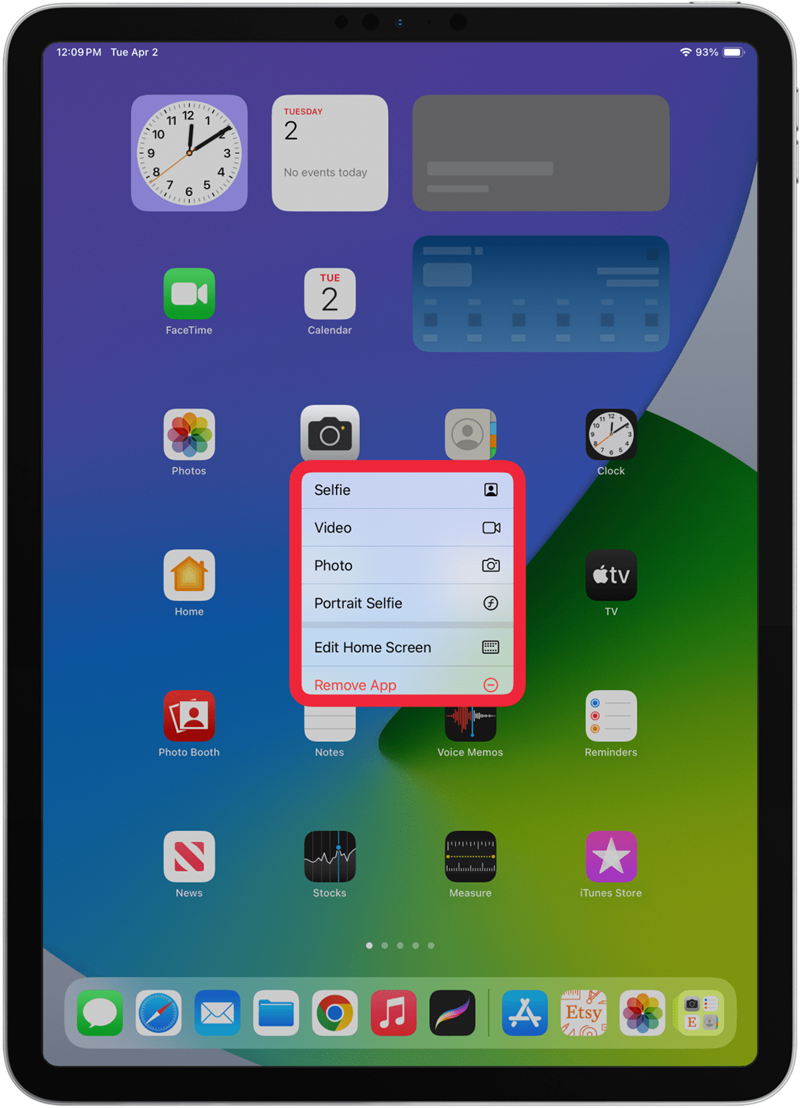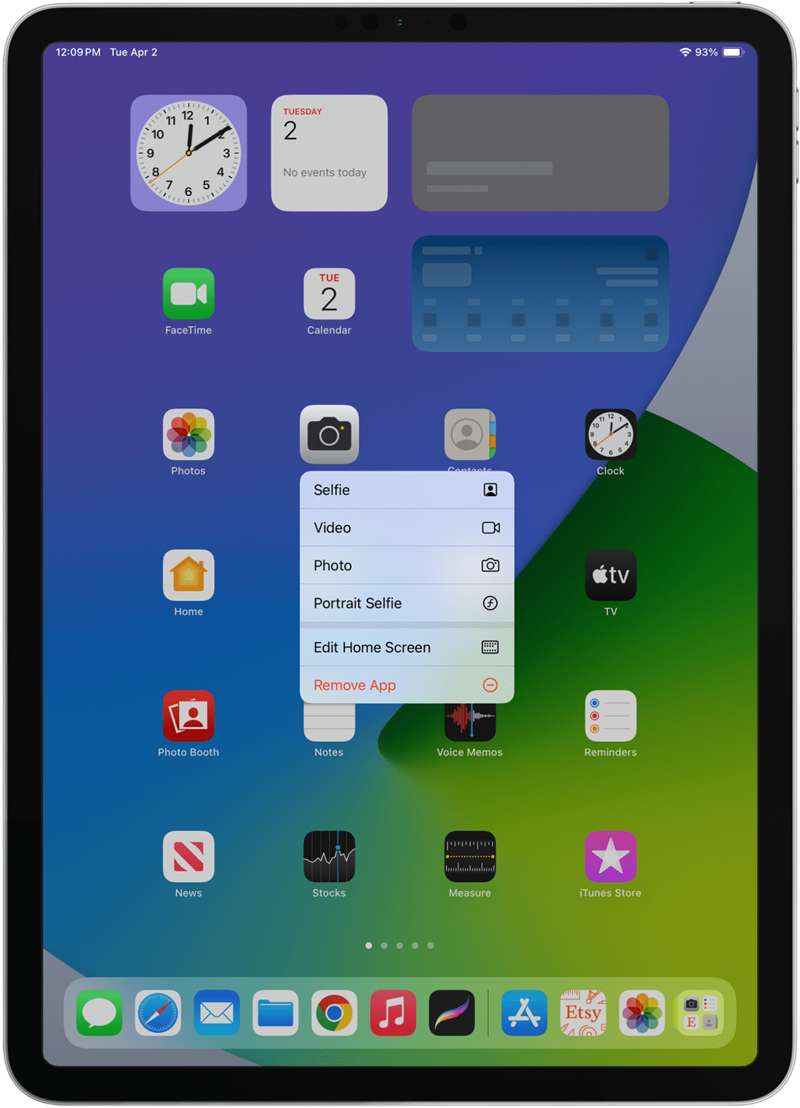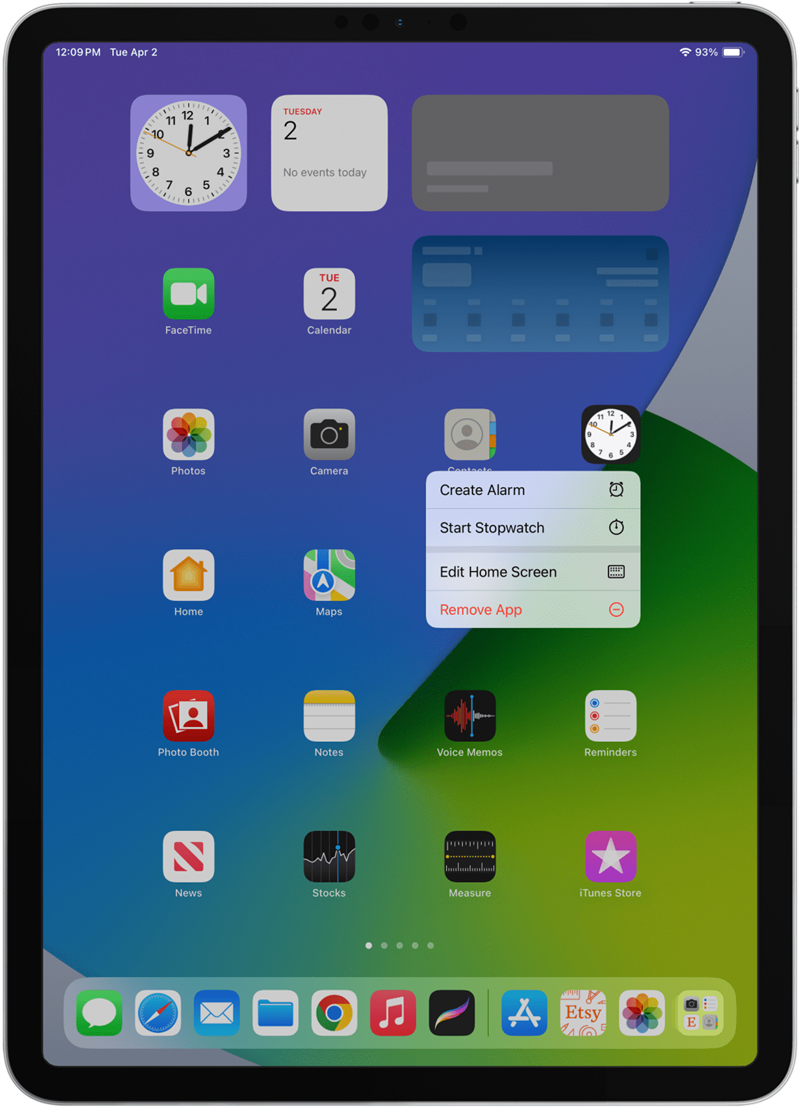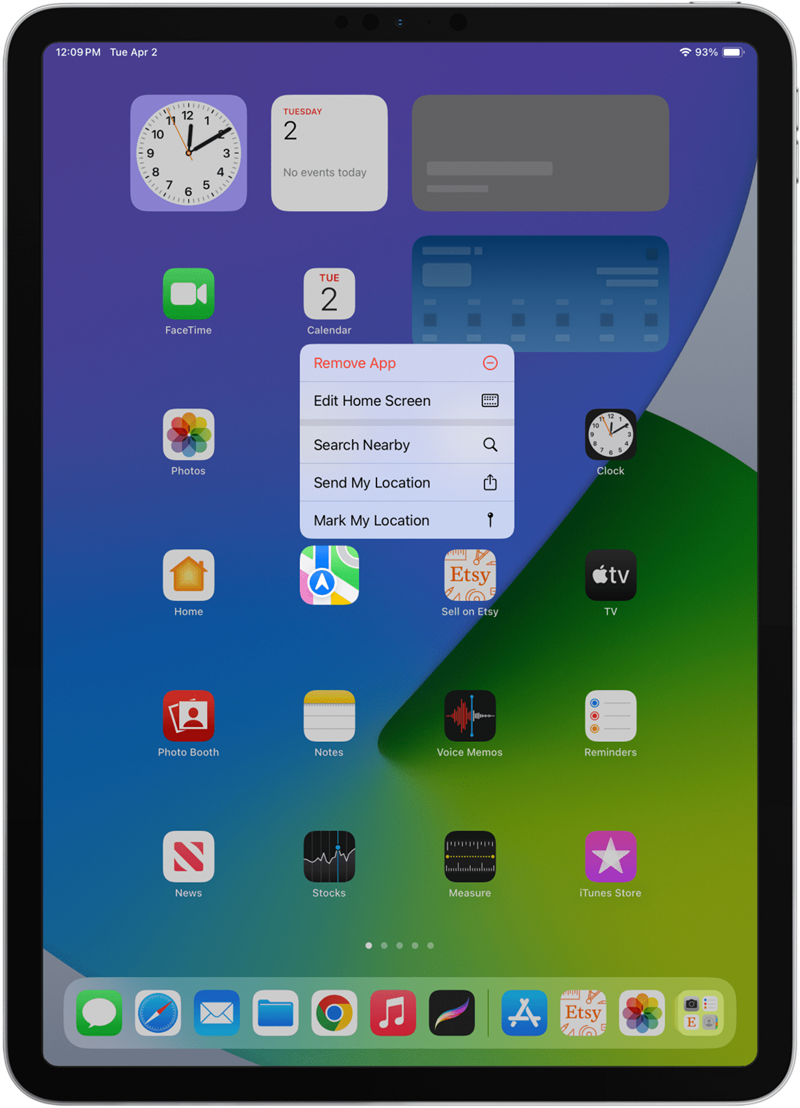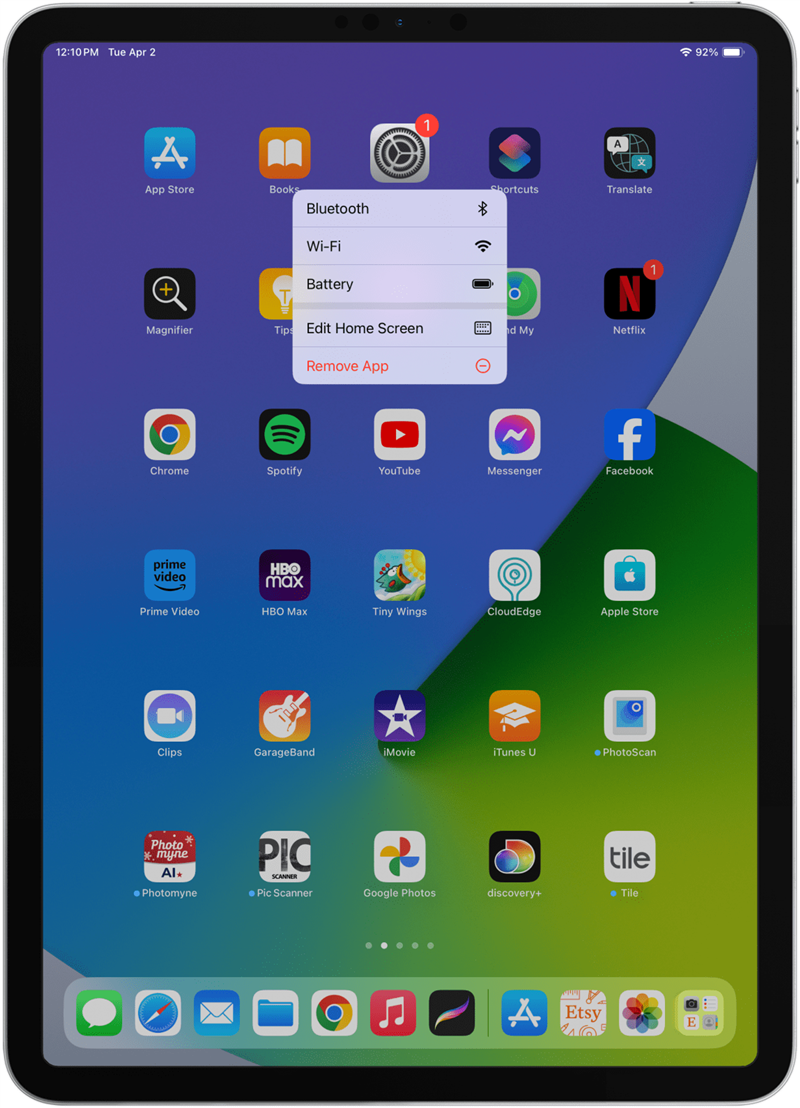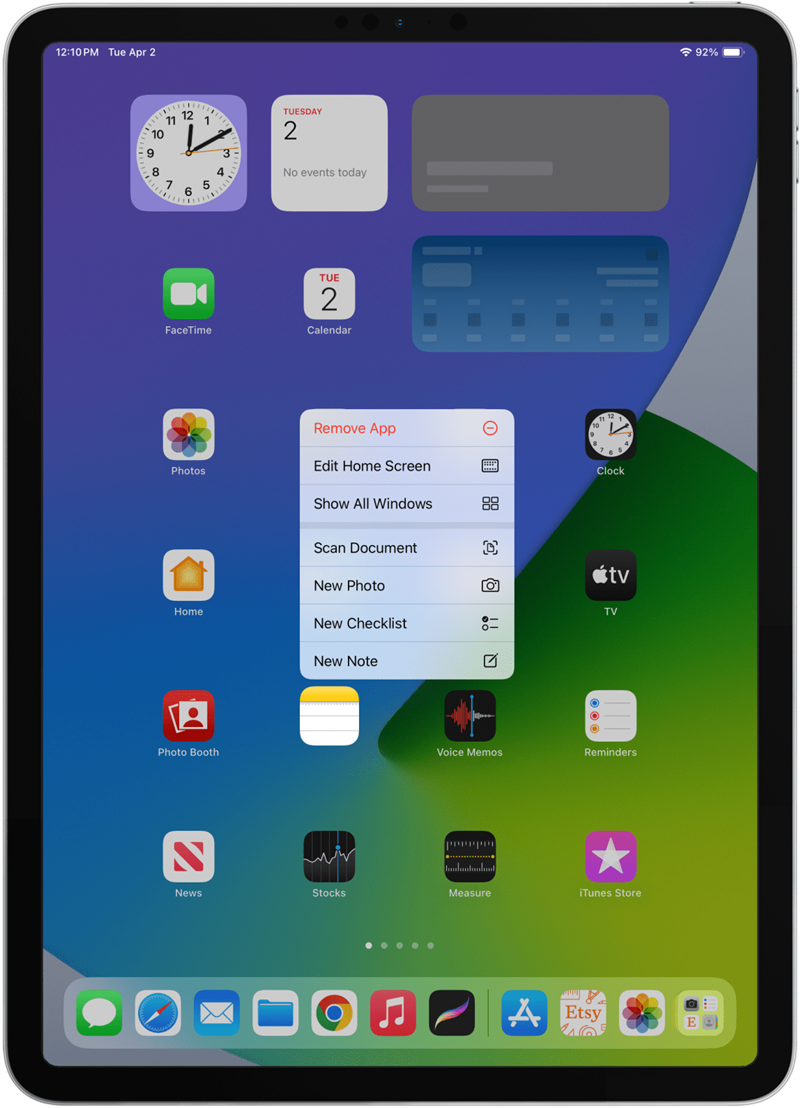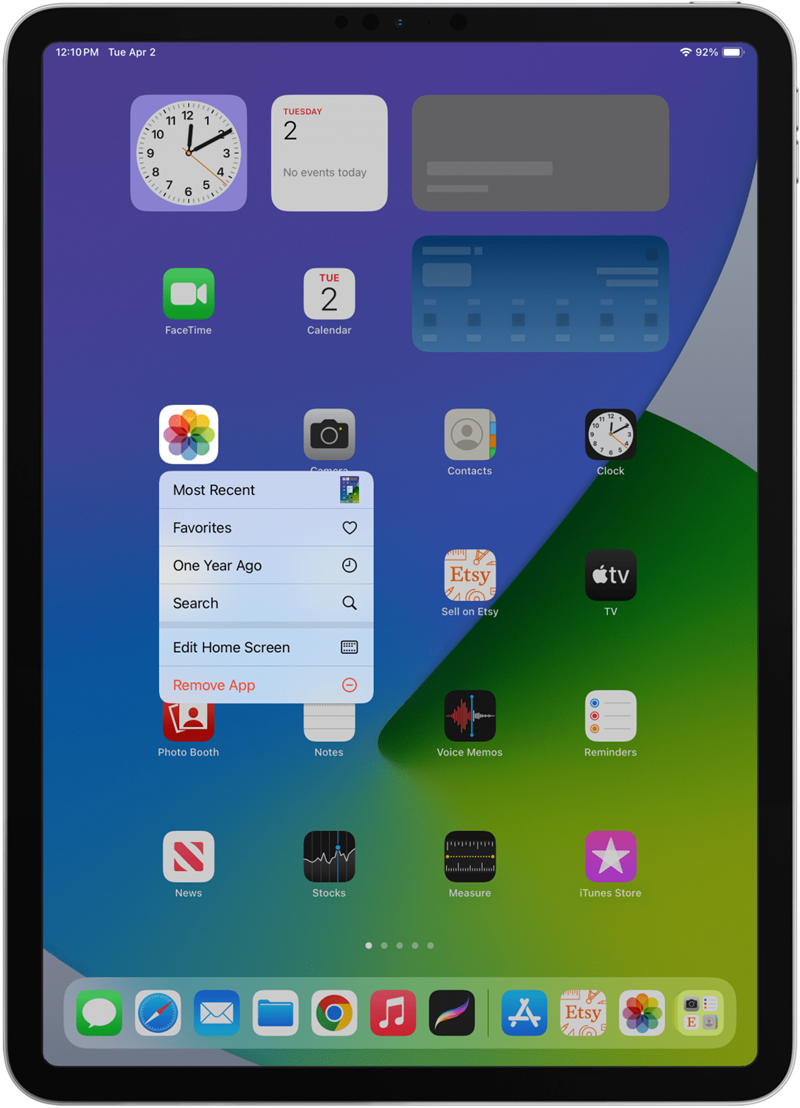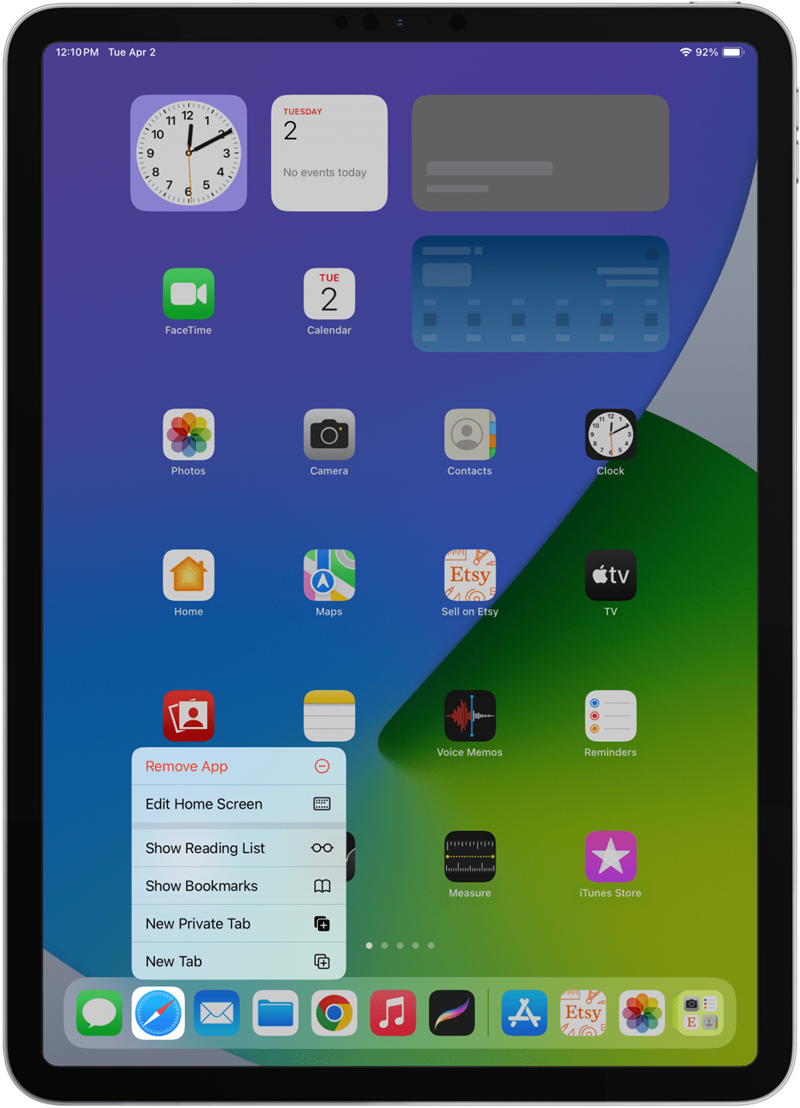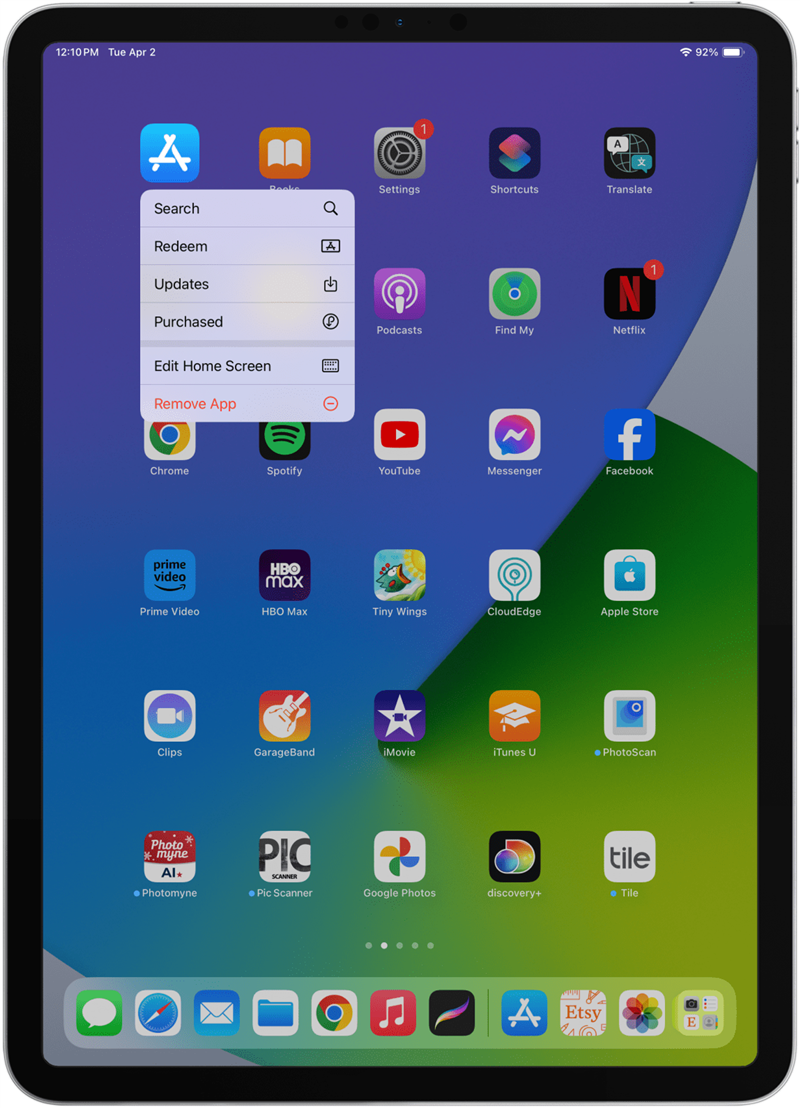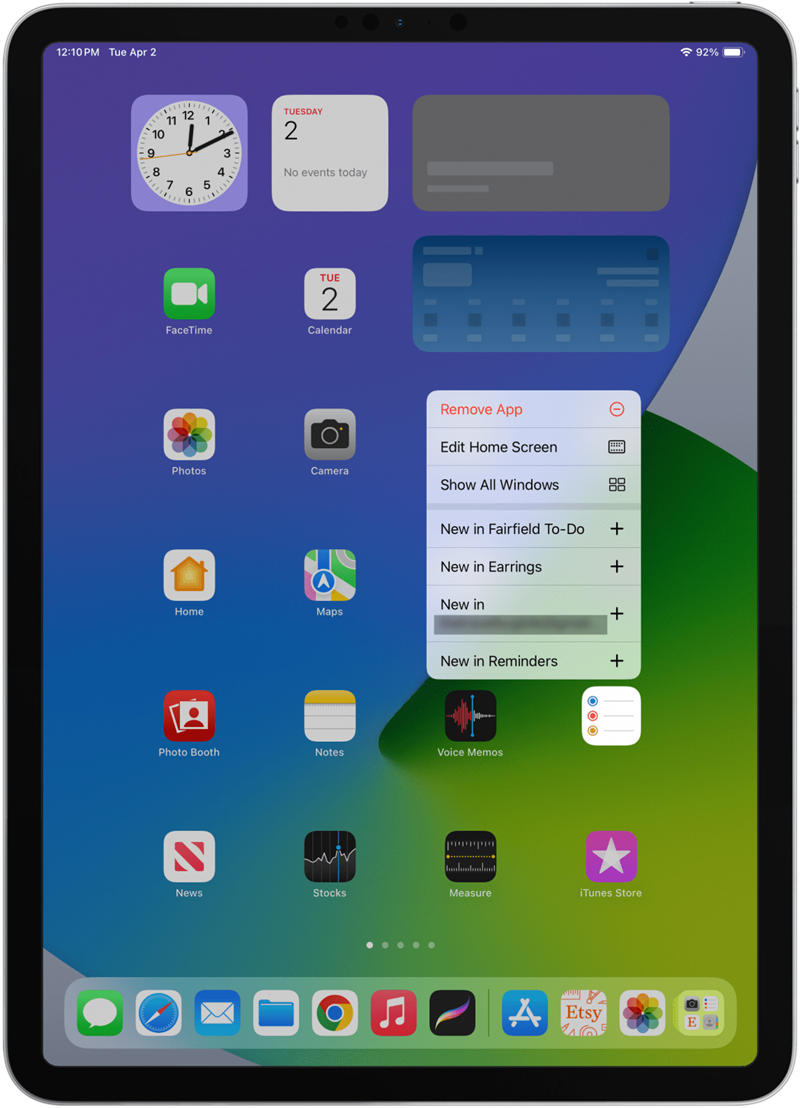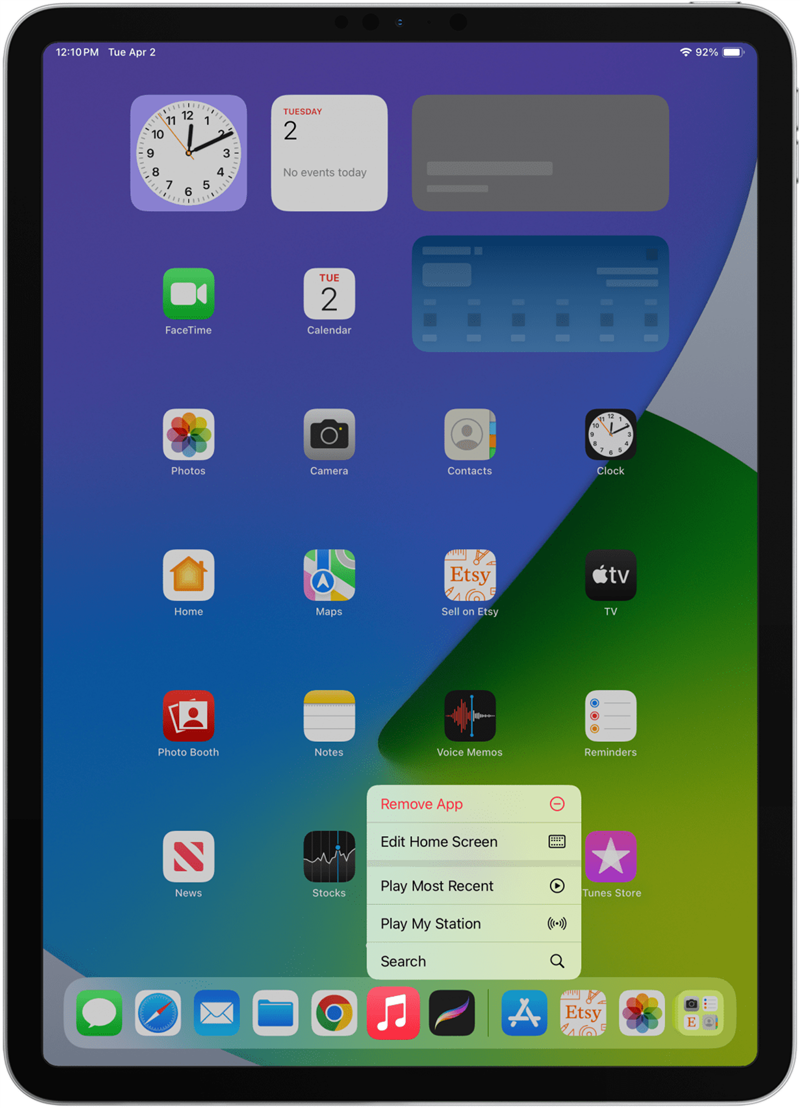Щелчок правой кнопкой мыши на iPad может быть полезен при навигации по устройству, но он менее функционален, чем на компьютере. Я расскажу вам, как нажимать правую кнопку мыши на iPad с помощью жестов пальцев и Apple Pencil. Не во всех приложениях есть функция правой кнопки мыши, поэтому я покажу вам самые практичные способы использования этого жеста на iPad.
Как нажимать правой кнопкой мыши на iPad
Чтобы нажать правую кнопку мыши на iPad, вам не нужна Bluetooth-мышь, клавиатура или тачпад! Вы можете сделать это пальцами или Apple Pencil. Вот как нажать правую кнопку мыши на iPad:
- Если вы используете палец, нажмите и удерживайте его на дисплее.
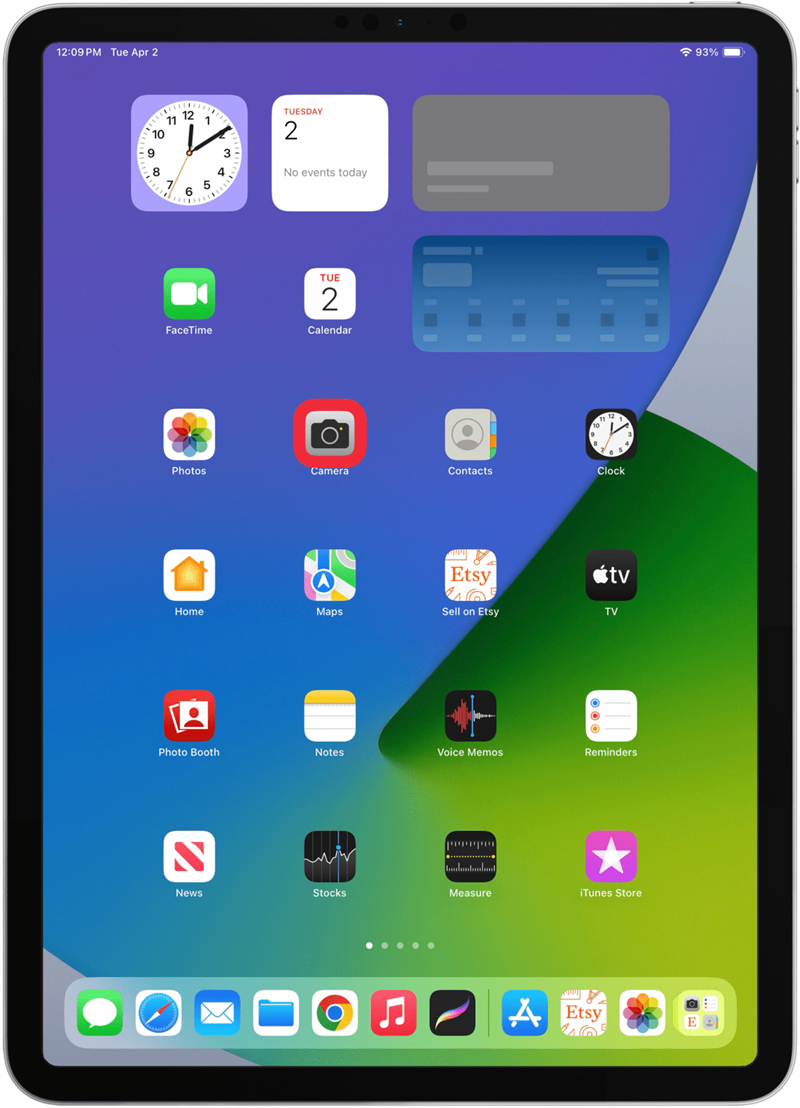
- Вы увидите всплывающее меню.

- Если вы используете карандаш Apple Pencil, просто нажмите и удерживайте его, пока не появится меню.
Имейте в виду, что не во всех приложениях есть функция нажатия правой кнопки мыши, поэтому обязательно проверьте это на том, в котором она есть! Чтобы узнать больше советов по работе с iPad, ознакомьтесь с нашей бесплатной рассылкойСовет дня.
 Откройте для себя скрытые возможности iPhoneПолучайте ежедневные советы (со скриншотами и четкими инструкциями), чтобы осваивать iPhone всего за одну минуту в день.
Откройте для себя скрытые возможности iPhoneПолучайте ежедневные советы (со скриншотами и четкими инструкциями), чтобы осваивать iPhone всего за одну минуту в день.
10 лучших способов использования правой кнопки мыши на iPad
Щелчок правой кнопкой мыши на iPad — это не то же самое, что щелчок правой кнопкой мыши на компьютере. На iPad не так много функций, которые можно реализовать с помощью правой кнопки мыши, и меньше приложений предлагают ее в качестве функции. Apple предоставляет сторонним разработчикам приложений для iPad возможность включать функции нажатия правой кнопки мыши в свои приложения, но не все из них этим пользуются. Ниже приведены десять способов использования правой кнопки мыши на iPad в конкретных приложениях.
- Щелкните правой кнопкой мыши на приложении Камера, чтобы открыть приложение в определенном режиме или использовать фронтальную или заднюю камеру. Это не позволит автоматически сделать снимок или начать запись видео, но может сэкономить ваши усилия, чтобы запечатлеть идеальный момент.

- Щелкните правой кнопкой мыши на приложении Часы, чтобы быстро запустить секундомер или создать будильник.

- Щелкните правой кнопкой мыши на приложении Карты, чтобы отметить свое текущее местоположение или быстро поделиться им.

- Щелкните правой кнопкой мыши на приложении Настройки, чтобы открыть настройки Wi-Fi, Bluetooth или аккумулятора.

- Щелкните правой кнопкой мыши на приложении Заметки, чтобы начать сканирование документа, сделать новую фотозаметку, запустить новый контрольный список или написать новую заметку.

- Щелкните правой кнопкой мыши на приложении Фотографии, чтобы сразу открыть альбом «Избранное» или просмотреть фотографии и видеозаписи годичной давности.

- Щелкните правой кнопкой мыши Приложение «Сафари «, чтобы открыть новую или личную вкладку или показать закладки или список чтения.

- Щелкните правой кнопкой мыши App Store, чтобы узнать о доступных обновлениях приложений.

- Щелчок правой кнопкой мыши на iPad может быть полезен при навигации по устройству, но он менее функционален, чем на компьютере. Я расскажу вам, как нажимать правую кнопку мыши на iPad с помощью жестов пальцев и Apple Pencil. Не во всех приложениях есть функция правой кнопки мыши, поэтому я покажу вам самые практичные способы использования этого жеста на iPad.

- Как нажимать правой кнопкой мыши на iPad

Чтобы нажать правую кнопку мыши на iPad, вам не нужна Bluetooth-мышь, клавиатура или тачпад! Вы можете сделать это пальцами или Apple Pencil. Вот как нажать правую кнопку мыши на iPad:
Если вы используете палец, нажмите и удерживайте его на дисплее.
- Вы увидите всплывающее меню.
- Если вы используете карандаш Apple Pencil, просто нажмите и удерживайте его, пока не появится меню.
- Имейте в виду, что не во всех приложениях есть функция нажатия правой кнопки мыши, поэтому обязательно проверьте это на том, в котором она есть! Чтобы узнать больше советов по работе с iPad, ознакомьтесь с нашей бесплатной рассылкой